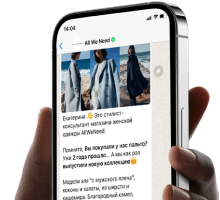Платформа
мессенджер-маркетинга
Правильные решения, сильная экспертиза и измеримые результаты в мессенджер-маркетинге
Запросить демо
на базе официального WhatsApp Business API

Возможности платформы
Рассылки в мессенджерах
Сообщения по базам клиентов и подписчиков
в самых популярных мессенджерах рф
- whatsapp, telegram, viber и vk
в самых популярных мессенджерах рф
- whatsapp, telegram, viber и vk

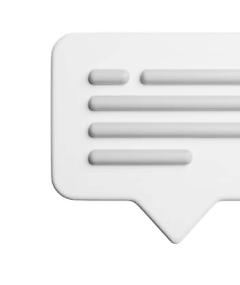
Автоматизация общения с помощью чат-ботов
Визуальный редактор для
создания чат-бота без навыков
программирования
создания чат-бота без навыков
программирования
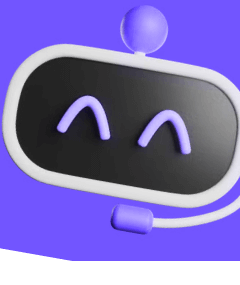
Высокая техническая стабильность
Доставляем 99,98%
сообщений без
задержек и сбоев
сообщений без
задержек и сбоев
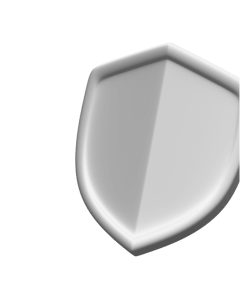
Полная статистика рассылок
отслеживайте доставляемость
и прочитываемость сообщений
в режиме онлайн
и прочитываемость сообщений
в режиме онлайн
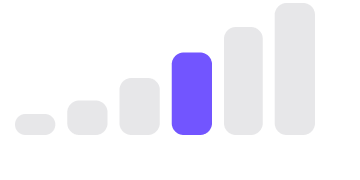
Персональный
менеджер и служба
поддержки
менеджер и служба
поддержки
Информационная и техническая поддержка
Интеграция по API
Возможность интегрироваться с любым софтом
клиента: CRM, CDP, программой лояльности,
коммуникационным шлюзом
клиента: CRM, CDP, программой лояльности,
коммуникационным шлюзом
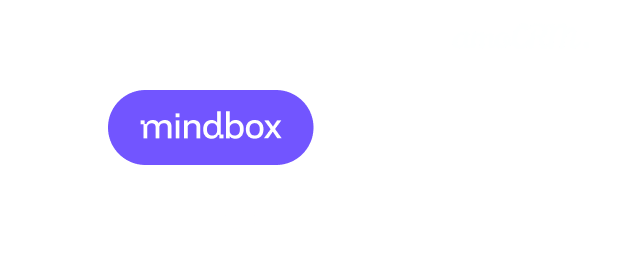
О textback
ТОП-3
по количеству
WABA в РФ
по версии 360Dialog
WABA в РФ
по версии 360Dialog
№1
по объёму
WhatsApp
переписок
переписок

более 6 лет
экспертизы
WhatsApp
экспертизы

отправляем более
18 млн рассылок
в год
18 млн рассылок
в год

выделяем команду
для каждого проекта
для каждого проекта
Персональная команда для каждого проекта
Помогаем бизнесу с внедрением платформы от старта и в процессе

Персональный менеждер
координирует работу и отвечает
на любые вопросы
на любые вопросы

технический специалист
Помогает с настройками платформы,
выгрузками, рассылками и чат-ботами
выгрузками, рассылками и чат-ботами
Задачи, в которых мы действительно хороши
Получение прибыли из базы клиентов
Увеличение доходимости до мероприятия
Внедрим цепочки напоминающих рассылок через WhatsApp, позволяющие получить до 93% доходимости до офлайн и онлайн конференций
Подробнее
Автоматизация процессов
Настроим получение лидов на автомате и их квалификацию с помощью чат-ботов
Подробнее
Быстрое тестирование WhatsApp Business API
Поможем протестировать новый канал связи и понять, подходит он компании или нет
Подробнее
Работа с базами до 1 млн контактов
Запустим пилотный проект WhatsApp маркетинга вместе
Подробнее
Стоимость подписки

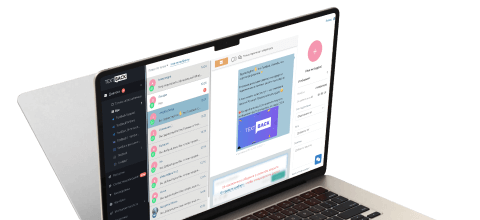
стоимость
платформы
платформы
от 13 000₽/ мес
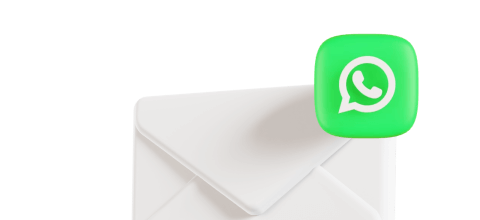
стоимость
переписок
WhatsApp
переписок
от 6₽/ переписку
Эффект от внедрения
по данным наших клиентов
Отзывы клиентов
Запросить демо

привет, я Антон!
разберу вашу задачу, покажу платформу, сориентирую по тарифам и отвечу на любые вопросы
Нажимая кнопку, вы соглашаетесь c Условиями обработки персональных данных